Om du har tagit och fångat det utmärkta ögonblicket, men på grund av ISO och andra orsaker, är bilden i låg upplösning. Finns det en metod för att omvandla bilder med låg upplösning till högupplöst online gratis? Att återställa samma detaljer på bilden kan vara lite knepigt. Du kan dock göra dessa bilddetaljer eller så kan du fejka det med Photoshop. I så fall kan du behöva en steg-för-steg-process som låter dig få resultat systematiskt. Artikeln går igenom hur man gör en bild till en högre upplösning online.

Låt oss ta reda på vad som är bildupplösning. Det hänvisar till detaljnivån i ett foto eller en videobild. Den lämpar sig för bildskapande med film och digitalkameror, bildåtergivning vid tryckning och bildprojicering på skärmar och monitorer.
Den höga bildupplösningen beror på densiteten hos en enskild bildkomponent, eller så kan du kalla den pixlar. Upplösningen på en bild kan variera på grund av flera anledningar. När du till exempel zoomar in på en pixelbild kan du hitta de ojämna kanterna. Det är därför du måste gå efter vektorbilder. Upplösningen på filmbilden bestäms av filmens storlek och kvalitet. I allmänhet kräver linser av hög kvalitet också den bästa bildupplösningen. Därför är det viktigt att veta hur man konverterar bilder med låg upplösning till högupplöst online gratis.
Gör bara en jämförelse mellan kvalitet och upplösning. Kvalitet hänvisar till hur fotot visar detaljerna som lagras i pixlarna, såsom färg, skugga, ljusstyrka, skärpa etc. Upplösningen på en bild är säkerligen viktig, men upplösningen är inte hela bildkvalitetshistorien. Många andra faktorer som påverkar bildkvaliteten. Med andra ord betyder den höga upplösningen inte den höga kvaliteten. Ändringen av bildupplösningen kommer oundvikligen att påverka bildkvaliteten. Om du vill öka bildkvalitetenkan du börja med att förbättra upplösningen. Du har många anledningar att konvertera bilder med låg upplösning till högupplöst online.
Vad ska vara det bästa alternativet till Photoshop för att konvertera bilder med låg upplösning till högupplöst online? Aiseesoft Image Upscaler är en all-featured AI-baserad bilduppskalare för att öka bildupplösningen online med ett klick. Det gör att du kan öka bildupplösningen på den här webbservern utan några komplicerade procedurer för installation av skrivbordsprogramvara. Den har högupplöst bildredigerare för att skapa bilder med ultrahög upplösning online. Dessutom är du fri att använda alla dess funktioner och verktyget kräver ingen registrering.

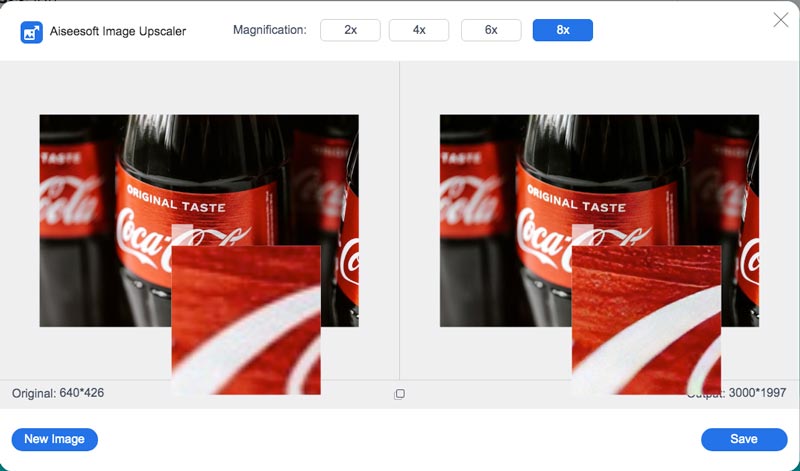
Aiseesoft AI Photo Editor är en bilduppskalare för skrivbordet tillgänglig för både Windows-datorer och Mac. Den har alla funktioner i onlineversionen som nämns ovan. Du kan använda skrivbordsversionen för att höja dina lågupplösta bilder.
Du kan följa upp stegen för att öka upplösningen på dina foton.
100 % säker. Inga annonser.
100 % säker. Inga annonser.
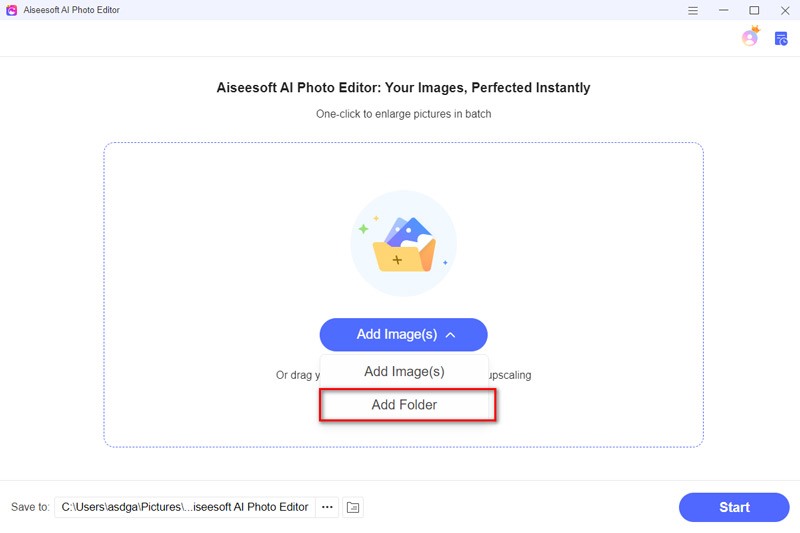


Om du vill redigera dina bilder när som helst och var som helst, då förtjänar du att installera en fotoredigerare på din smartphone. Oavsett om du är en iPhone-användare eller en Android-användare kan Picwand vara ett utmärkt verktyg för att höja upplösningen på dina bilder.
Du kan följa upp detaljerade steg för att retuschera lågupplösta bilder till högre upplösningar på din smartphone. Ta Android-användare som exempel.
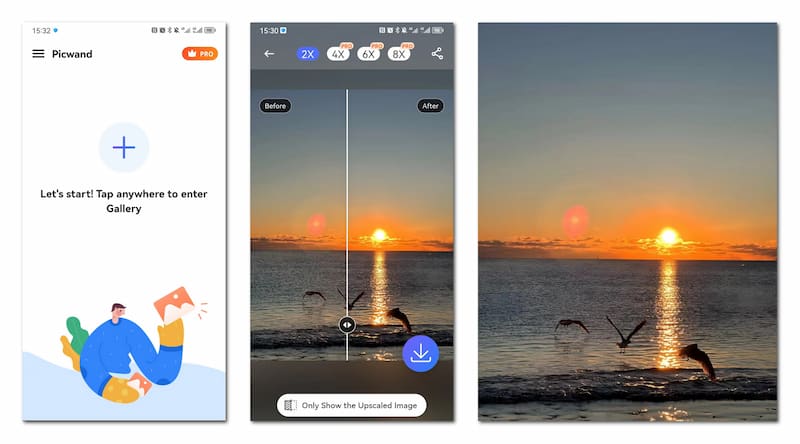
Hur får du reda på vilken upplösning din bild är?
Öppna en bild och håll markören på fotot, då visas upplösningen på din fil. Du kan också försöka ange bildegenskaper och kontrollera bildinformation. Om du är en Mac-användare visas bildupplösningen direkt under bildens namn.
Vad är en högupplöst bild?
Ett foto med hög upplösning hänvisar till bilden på och över 300 dpi. Det är den perfekta upplösningen för tydliga högkvalitativa bilder. Ju högre upplösning, desto bättre är kvaliteten på din bild.
Är Adobe Photoshop ditt bästa val för att konvertera lågupplösning till högupplöst online?
Adobe Photoshop och annat bildredigeringsprogram har alternativ för att konvertera lågupplösta bilder till högupplösta. Om du inte vill betala en månadsprenumeration för att förbättra några bilder, kan du alltid prova det kostnadsfria onlineverktyget som rekommenderas.
Slutsats
Den här artikeln syftar till att förklara varför du ska konvertera bildupplösning samt hur du gör det konvertera lågupplösta bilder till högupplösta online gratis. Aiseesoft Image Upscaler är ditt bästa val för att förvandla en lågupplöst bild till en högupplöst online med 3 steg. Det är också mycket bättre än att besöka flera webbplatser och vara på Internet för att söka efter den bästa bildkonverteraren. Gå bara till online-AI-bilduppskalaren för att konvertera lågupplösta bilder.
Gör bilden tydligare
Hur fixar suddig bild Hur man återställer gamla foton Vad är en Gaussisk oskärpa Skärpa bilden i Photoshop Hur man gör bilden tydligare Hur man tar bort bilden
Förstora och skala upp bilder upp till 4K i omgångar snabbt med brett stöd för olika bildformat.
100 % säker. Inga annonser.
100 % säker. Inga annonser.